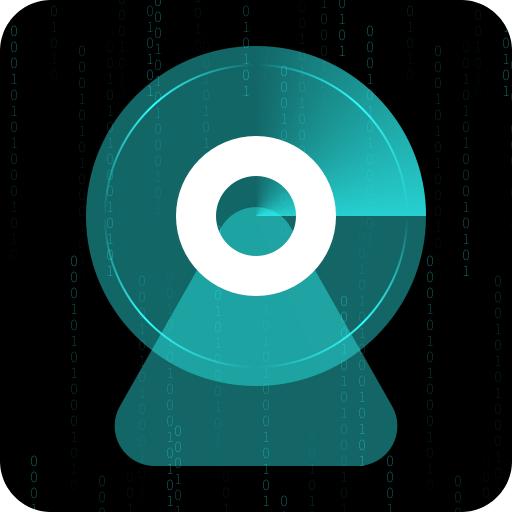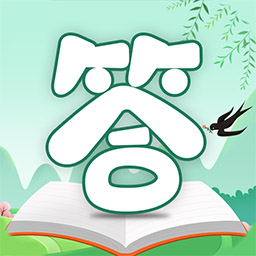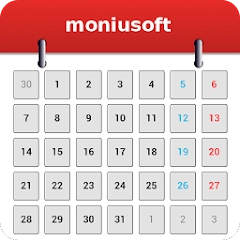解压工具(ZIP LHA RAR 7z)
- 安卓
- 2025-09-10
- ⏳ 已提交(12-14 00:24)
- 33 ℃
- 0 评论
摘要
 简单的 ZIP 工具
简单的 ZIP 工具
ZIP With Pass
aokitaka
备案号:待更新
《ZIP With Pass》游戏 APP 是aokitaka开发的安卓系统应用软件,版本号:4.6.5,由丢塔游戏网整理,欢迎下载体验。
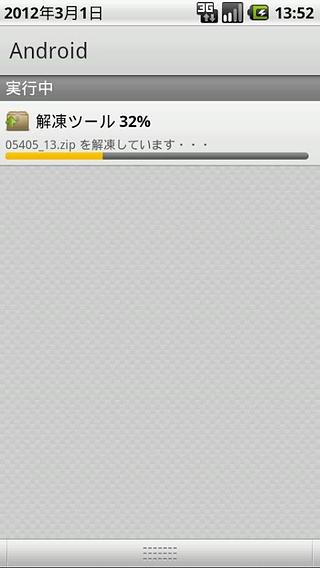
ZIP/LZH/RAR/7zの解冻ツールです。 \\r
シンプルで使いやすさを重视して设计しておりますので、初めてでも、简単に使えると思います。 \\r
-- 使い方 --\\r
1.解冻设置を上から顺番に指定します。\\r
2.必要に応じて解冻オプションを指定します。\\r
3.解冻ボタンを押します。\\r
以上です。 \\r
-- 搭载机能 --\\r
・ZIP/LZH/RAR/7z 形式の圧缩ファイルの解冻(※1)\\r
・日本语ファイル名/ディレクトリ名の解冻も可能\\r
・解冻先のディレクトリ指定(自动设置可)\\r
・パスワード付のZIP 解冻(RAR,7zは未対応)\\r
・简易ファイルブラウザ机能(解冻后のファイル确认)\\r
・他のファイル管理アプリからの起动(ZIP/LZH/RARの関连付け)\\r
・书库阅覧机能(解冻なしで圧缩ファイルの中身を确认)\\r
・ファイルブラウザでフォルダの追加と削除(削除は长押し)\\r
・解冻后の処理选択(解冻先を开く/ツールを终了する/なにもしない)\\r
・解冻のバックグラウンド処理\\r
・解冻完了お知らせ机能(通知バーに表示されます。)\\r
・圧缩ファイルの自动削除\\r
・明るい背景色の设置\\r
・ZIP 圧缩机能(ファイルブラウザにて、対象のファイル又はフォルダを长押し) \\r
-- 便利な使い方 --\\r
・时间のかかる解冻は、バックグラウンドで処理して他の作业を行うことができます。また解冻后の通知を设置しておけば解冻完了が通知されます。通知をタップすると、ファイルブラウザで解冻先を开くことができます。(解冻后の処理选択にて「解冻先を开く」の场合)\\r
・普段お使いのファイル管理アプリから圧缩ファイルの起动先として「解冻ツール」を选択できます。(※2) \\r
-- 注意事项 ---\\r
※1 7z 形式の解冻について、このプログラムで利用している7zライブラリは、android 上で使うにはメモリが最适化されておらず、不安定です。また、7zは圧缩アルゴリズムが复数存在し、完全に対応するのは难しいと判断しております。今のところ7zに関してはおまけ程度とお考えください。\\r
※2 他のファイル管理アプリからの起动は全て対応しているとは限りません。起动元のアプリの设计によりますが、现在以下のアプリでの起动を确认しております。\\r
DropBox,Box,ファイルマネージャ,ESファイルエクスプローラ,tetra filer,KSfilemanager\\r
など \\r
--エラー报告に関するお愿い--\\r
エラー时に、以下の点に留意して报告顶きますと不具合対応がやりやすくなります。\\r
・AndroidOSのバージョン又は机种名\\r
・エラーメッセージ\\r
・圧缩ファイルの形式・ファイル容量。\\r
・圧缩ファイルが壊れていないか。(问题の切り分けのため他の解冻アプリではエラーがでないか) \\r
--Q&A--\\r
Q.スリープ时に、一时停止するのは仕様か?\\r
A.スリープ时に、一时停止する処理は设けていません。\\r
おそらく、スリープ时に他のアプリケーションがメモリを优先してしまい、解冻ツールが停止したものと思われます。また、一部のタスクKILL 系のアプリはスリープ时に、バックグラウンドのプロセスをKILLするものもあるようなので、ご确认ください。最新のバージョンにて、解冻中にプロセスが终了した场合、メッセージ(「タスクがKILLされました」)を表示するようにしました。\\r
※有料版では、解冻処理をサービスプログラムとして実する仕様となっており、より安定した解冻が可能です。 \\r
Q.7zの解冻で『Dictionary size error 』と表示され解冻できない。容量制限があるのか?\\r
A.圧缩ファイル自体に容量制限はありませんが、7zの解冻は、圧缩率に応じて辞书サイズが大きくなります。また、圧缩率に応じて多くのメモリを消费します。AndroidOSはメモリの制限が厳しく、メモリオーバーで强制终了するのを防ぐ目的で、辞书サイズが大きい场合は上记エラーを表示するようにしています。 \\r
Q.パスワードが必要な时に入力画面が表示されるようにならないでしょうか?\\r
A.有料版で対応とさせて顶きました。 \\r
Q.パス付きのファイルをパスを打っても解冻ができないことが多い。\\r
A.パスワード付きの解冻はZIP 圧缩のみの対応となります。 \\r
Q.圧缩のやり方がわからない\\r
A.ファイルブラウザ(右下のエクスプローラ风アイコン)から、圧缩したいファイルまたはフォルダを长押しします。メニューから「圧缩」を选択し、确认ダイアログにて、「はい」をタップすると圧缩が始まります。なお、圧缩先は元ファイルと同じ场所に作成されます。 \\r
--サイト掲载--\\r
「アンドロイダー」さんで绍介されました。\\r
http://androider.jp/a/90ade87f8cc2bf9c/ \\r
「APP NAVI®I」さんで绍介されました。\\r
http://appnavi.sonymobile.co.jp/pc/ag/index.php?page=powerpush&id=1212 \\r
「Androidアプリ100」さんで绍介されました。\\r
http://android-100.com/kaitoutool-ziplharar7z/ \\r
「オクトバ」さんで绍介されました。\\r
http://octoba.net/archives/20120513-android-app-3.html \\r
「とりあえずこれだけは入れとけ!~初めてのスマホアプリ导入编~」さんで绍介されました。\\r
http://www.kyfarmhouse.org/kaitoutool/ \\r
「appliko」さんで绍介されました。\\r
http://appliko.jp/review/178997 \\r
「Appllio」さんで绍介されました。\\r
http://appllio.com/android-tool-app/20120228-1701-passzip \\r
「ソフトニック」さんで绍介されました。\\r
http://extract-tool.softonic.jp/android \\r
「aivie」さんで绍介されました。\\r
http://aivie.jp/pc/appli/detail.html/?app_id=624 \\r
皆様のご意见、ご感想など、评価・レビュー顶ければ幸いです。
《ZIP With Pass》公司开发
aokitaka
《ZIP With Pass》软件版本
4.6.5
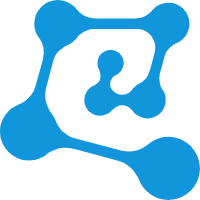

 安卓
安卓